-
27.[수강신청] 수강신청은 어떻게 하나요?
-
수강신청 절차에 대한 문의가 많아 안내드려요. ^^
수강신청은
사이트 상단 강의탭 클릭>수강하고자 하는 강의 클릭>공지문 꼼꼼히 숙지>교육신청 클릭>
결제수단 선택>결제하기 클릭>결제하기 한 번 더 클릭>결제창 뜨면 결제 진행 하시면 됩니다.
결제가 정상 진행됐는지 확인하고 싶을 경우
마이페이지>나의강의실로 들어가
결제한 강의가 확인되는지 보시면 됩니다.
확인이 되지 않는다면 정상적으로 결제가 진행된 것이 아닙니다.
강의공지문에 결제시 유의사항 등이 있으니
강의공지문을 꼼꼼히 숙지하고서 진행해주세요.
-
26.[결제문의] 정상적으로 결제가 진행된 것인지 확인하고 싶다면?
-
결제가 정상 진행됐는지 확인하고 싶을 경우
마이페이지>나의강의실로 들어가
결제한 강의가 확인되는지 보시면 됩니다.
확인이 되지 않는다면
정상적으로 결제가 진행된 것이 아닙니다.
강의공지문에 결제시 유의사항 등이 있으니
강의공지문을 꼼꼼히 숙지하고서 진행해주세요.
-
25.[기타] 수강 후기가 안올라가요.
-
수강후기는 무분별한 욕성, 과도한 비방, 수강생사칭 등을 방지하기 위해서 작성하는데로 바로 나타나지 않고 운영진 승인을 통해 나타나게됩니다. 정상적인 후기인 경우 1 ~ 3일 사이로 운영진 승인을 통해서 등록된다는 점 참고해주세요.
-
24.[기타] 포인트/마일리지 이용방법
-
포인트 및 마일리지 관련해서는 아래 이미지 참고!
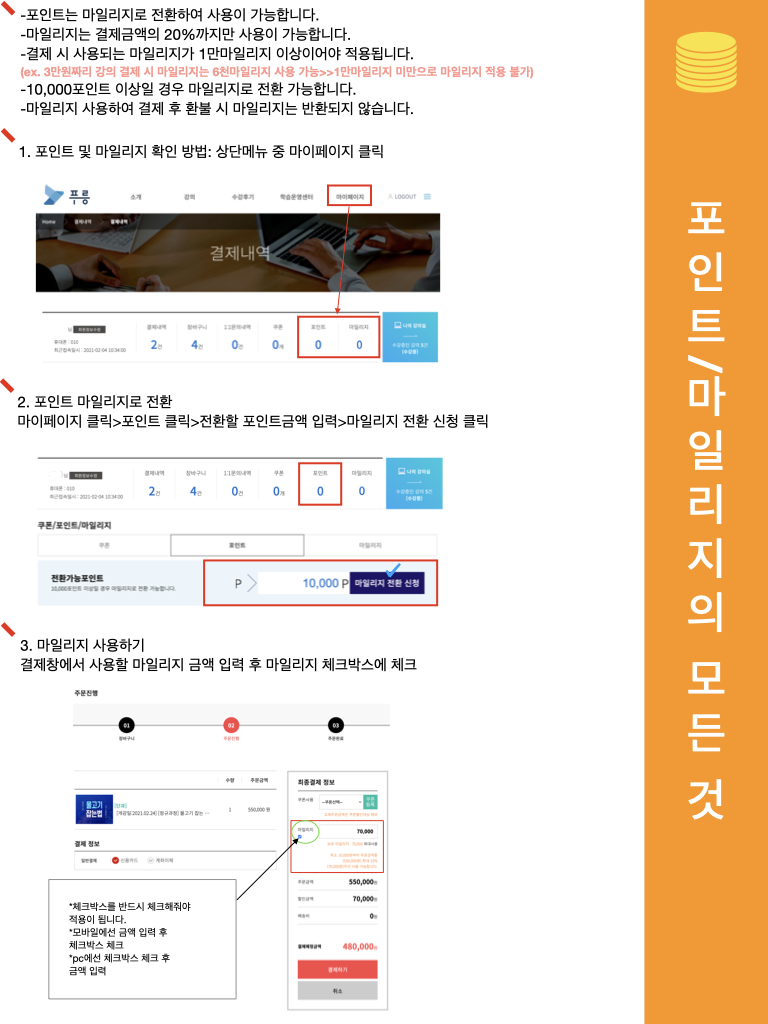
1. 포인트 사용하기
적립된 포인트는 마일리지로 전환 후 사용이 가능합니다.
아래와 같이 진행 해주시면 됩니다.
마이페이지→상단에 포인트 밑의 숫자(적립된 포인트) 클릭
→전환가능포인트 공란에 전환할 포인트 숫자로(ex.10000) 입력
→마일리지 전환 신청 클릭→상단에 마일리지로 전환된 것 확인
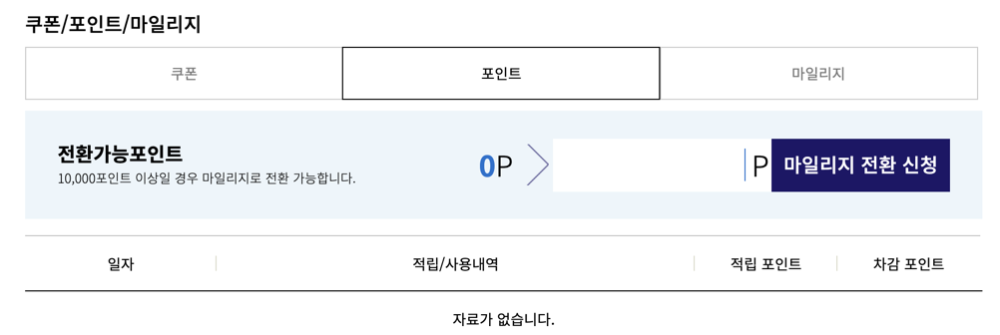
2. 마일리지 사용하기
수강할 강좌 결제 시 "최종결제 정보"에서
마일리지 옆 공란에 사용할 만큼의 마일리지 입력(ex. 10000 입력)
→마일리지 밑 체크박스에 체크 표시하면
할인금액에 입력한 마일리지 금액이 뜨는걸 확인하실 수 있습니다.
***모바일로 마일리지 사용 시 금액 입력 후 마일리지 체크박스 체크해주세요.
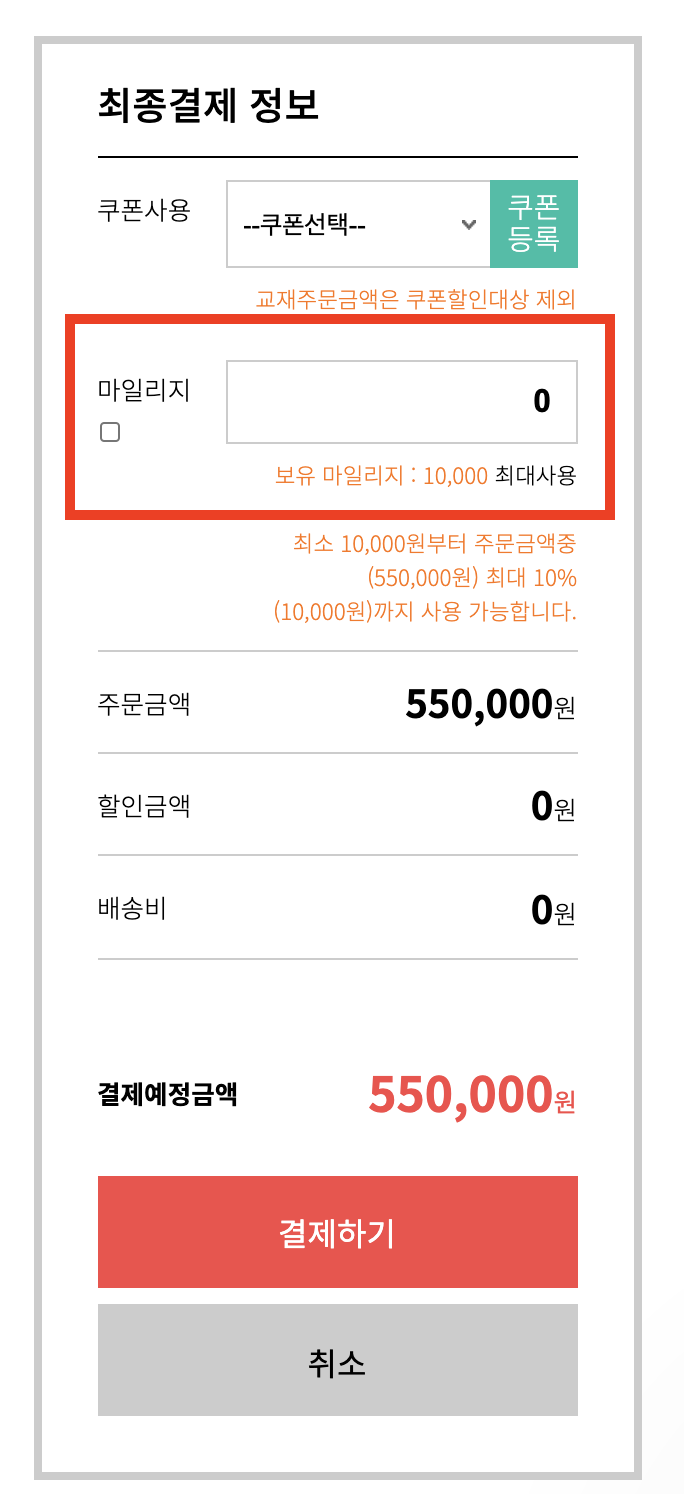
-
23.[기타] 강의자료 열람/다운/패스워드
-
1. 강의자료 열람
강의자료는 개강일에 오픈됩니다.
그 이전엔 열람하거나 다운로드가 불가합니다.
강의자료는 종강 이후 다운로드가 불가하며, 공유 불가합니다.
반드시 수강기간 내에 다운로드 해두셔야 종강 이후에도 자료를 보실 수 있습니다.
2. 강의자료 다운받기&강의자료 패스워드
1)다운로드
강의자료는 상단의 마이페이지>나의강의실>수강하는 강좌명 클릭하시면
첨부드리는 이미지와 같이 강의목록이 뜹니다.
파일 란의 폴더 아이콘을 클릭하시면 강의자료가 다운로드 됩니다.
2)강의자료 암호
다운받으신 강의자료는 패스워드가 걸려있는데 강의내용란을 보시면
"강의자료 패스워드"가 기재되어 있습니다.
기재된 패스워드를 입력하시면 됩니다.
종강 이후에도 자료를 보기 위해 패스워드를 따로 메모해두시기를 권해드립니다.
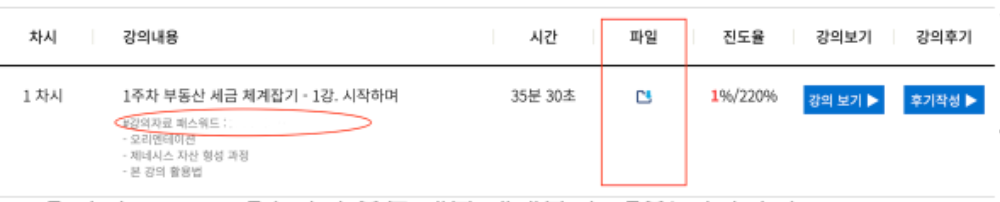
-
22.[결제문의] 이용 가능한 결제수단
-
강의 결제 시 이용 가능한 결제수단은 카드결제, 실시간계좌이체가 있습니다.
1. 카드결제
1)카드결제 시 유의점: 최대 할부기간의 경우 3개월입니다.
3개월 이상으로 설정 시 결제오류가 발생하여 결제가 진행되지 않습니다.
이 점 참고하시어 결제해주시면 됩니다.
2)카드결제 시 자동으로 지출이 잡히기 때문에 세금계산서 발행을 요청하지 않으셔도 됩니다.
2. 실시간 계좌이체
1)실시간 계좌이체 시 유의점: 실시간 계좌이체의 경우 금융결제원에서 한도를 200만원으로 정해두었기 때문에 200만원 이상 금액대의 강의는 실시간 계좌이체를 이용하실 수가 없습니다.
2)현금영수증 발행하기
실시간 계좌이체로 진행 시 결제창에 현금영수증 선택란이 있사오니 결제창에서 선택 후 정보 입력해주시면 됩니다.

-
21.[결제문의] 결재내역에서 결제완료가 아닌 대기신청 일때 ?
-
결재내역에서 대기신청은 어떤 의미인가요 ?
결제를 진행했는데 정상적으로 결제가 진행되지 않고 결제실패가 발생할때 나타나는 문구입니다.
결제가 실패되는 상황은 아래와같습니다.
할부개월 제한 - 결제하는 카드가 제공하는 할부기간과 다르게 할부기간을 선택할 시
공인인증서를 사용해야 하는 승인건 - 정상적으로 공인증인서가 작동되지 않을 시
위에 두가지 이유로 정상적으로 결제가 이루어지지 않기때문에 결제를 할때는 아래의 두가지를 잘 확인해야합니다.
할부를 선택해서 결제를 진행할때에는 실제 결제하는 카드에 할부 가능여부를 확인 후 할부 기간을 선택해주세요.
공인인증서를 사용해서 결제를 진행할때에는 사용하는 기기(PC/모바일)에서 공인인증서 작동여부를 확인 후 결제를 진행해주세요.
감사합니다.
-
20.[회원가입] 임시 비밀번호 발급 후 로그인 불가
-
- 임시 비밀번호를 발급받았는데 로그인이 안 돼요.
임시비밀번호 발급 시,
'오류/비밀번호 오류' 등 팝업이 발생하지 않으며 로그인이 되지 않는 경우에는 캐시/쿠키 문제일 수 있습니다.
해당 브라우저의 설정-기록에서 캐시/쿠키 삭제 후 재시도 해주시기 바랍니다.
-
19.[취소환불] 취소/환불 방법
-
- 강의 취소나 환불은 어떻게 하나요? 홈페이지 상단 운영센터 > 1:1 문의 게시글(클릭 시 이동)을 통해 아래의 정보를 남겨주시기 바랍니다. 이름/연락처/수강과목과 기수/환불요청한다는 내용을 정확히 남겨주세요.답변은 운영 시간 수~일, 10:00~18:00 에 가능합니다. 월, 화 및 공휴일 휴무
감사합니다.
-
18.[수강신청] 부동산을 체계적으로 배우고 싶은데 어떤 순으로 수강하는게 좋나요?
-
부동산을 체계적으로 배우고 싶다면 저희 커리큘럼을 한 번 확인해주세요. ^^
커리큘럼을 보고 궁금한 점이 생긴다면 사이트 운영센터 > 1:1 문의 게시글로 문의주시기 바랍니다.
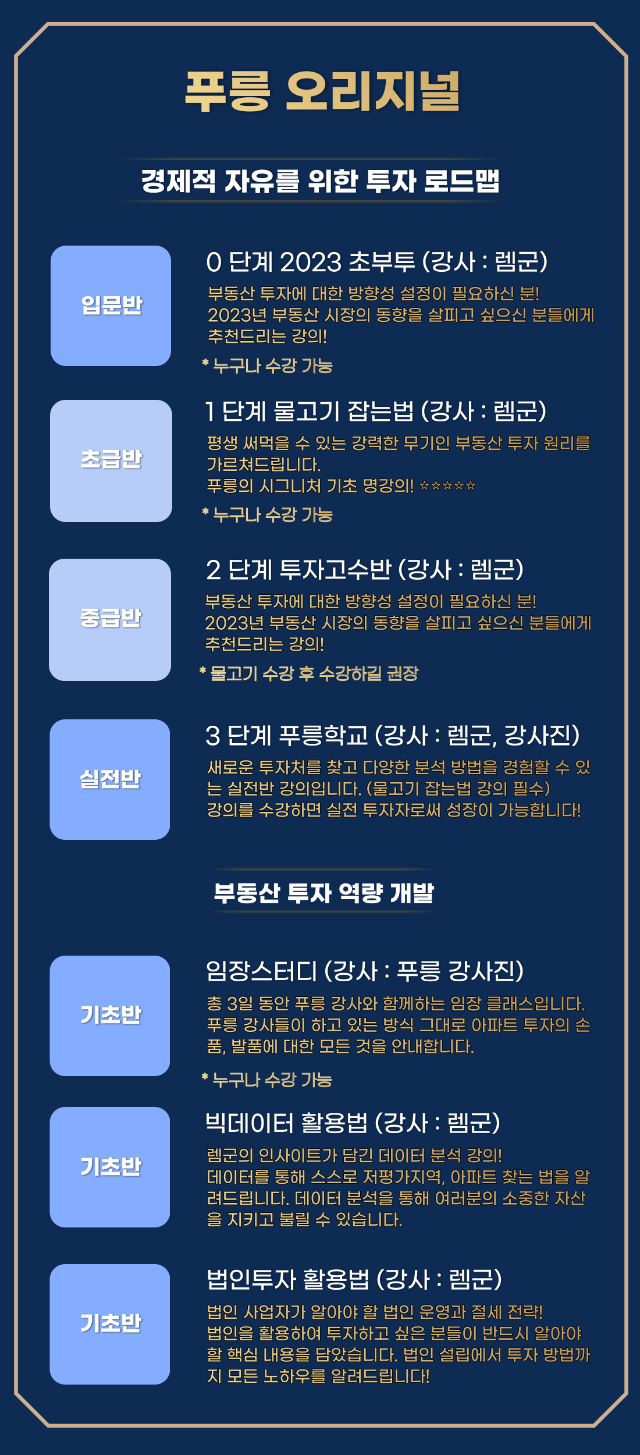
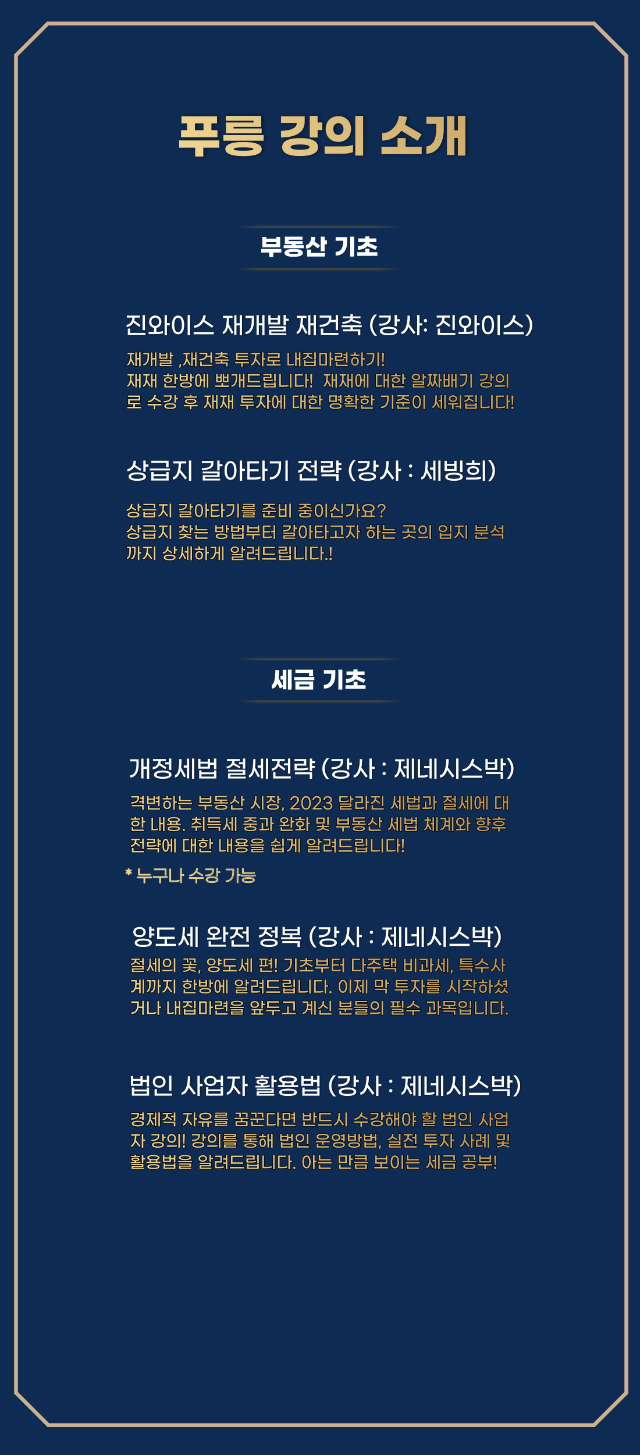
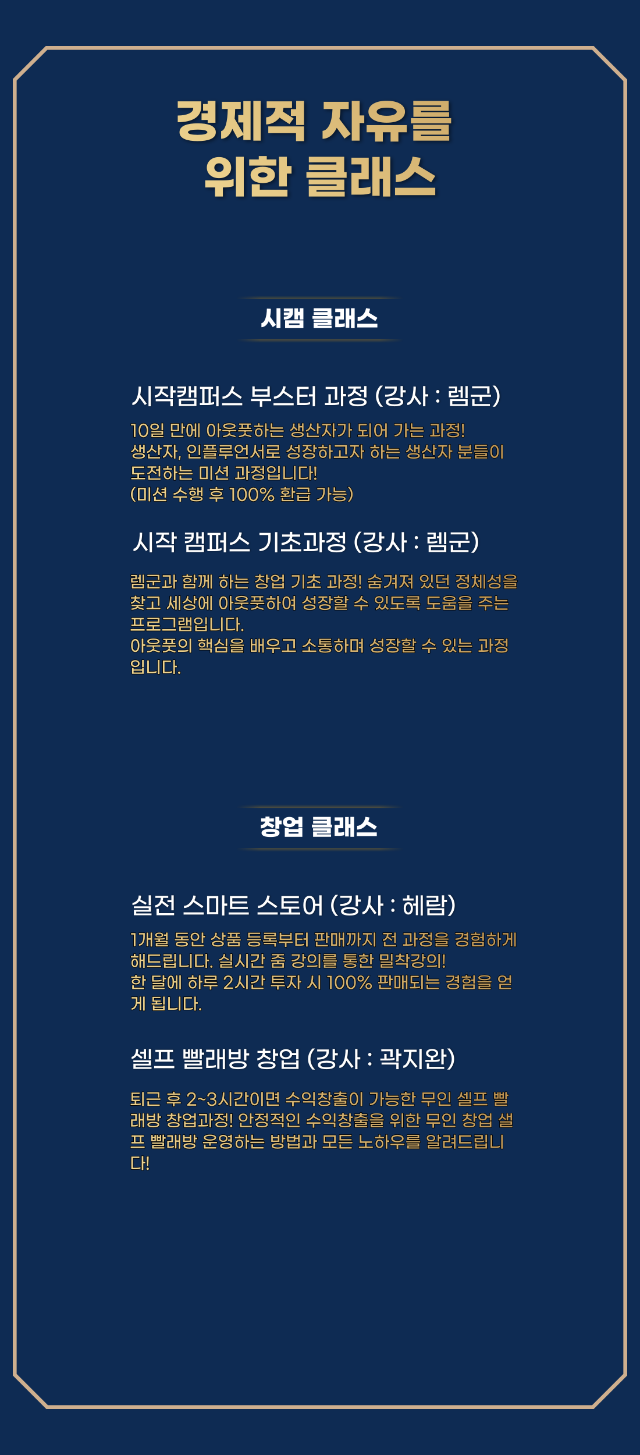
-
17.[동영상] 회사에서의 강의 재생시 오류 해소 방법
-
- 회사에서 영상 재생이 되지 않는데 어떻게 하나요?
회사에서 수강이 어려운 경우에는
회사에서 설정한 방화벽으로 인해 수강이 불가능한 경우가 많습니다.
[예 : 오류코드 - 8056 ]
번거로우시더라도 특정(회사) 컴퓨터에서만 차단현상이 발생한다면
kollus player IP차단을 해제해야 수강이 가능하니,
네트워트 관리자와 상의 후 kollus player IP 차단 해제를 요청하신 후 이용 부탁드립니다.
-
16.[동영상] 강의 시청이 가능한 스마트폰 안내
-
- 모든 스마트폰에서 수강시청이 가능한가요?
대부분의 스마트 기기에서 사용이 가능합니다.
(안드로이드 아이폰 등)
다만, 중국생산용 휴대폰기기(샤오미, 화웨이 등) 및 LG유플러스 홈보이 제공용 G패드 기기 등
자체 튜닝 OS 기기는 보안상의 문제로
푸릉 서비스 이용이 어려울 수 있으니 이 점 유의해 주시기 바랍니다.
또한, 탈옥이나 루팅을 하여 튜닝OS로 변환한 기기 또한
보안상의 문제로 강의시청이 불가한 점 참고 부탁 드립니다.
-
15.[동영상] 맥북으로의 강의 시청 방법
-
- 맥북으로 시청하고 싶은데 어떻게 하나요?
Mac OS X 환경에서 강의를 재생하실 경우
맥 전용 Kollus Player를 설치하신 후 재생이 가능합니다.
맥 전용 Kollus Player는 아래의 환경에서만 설치 및 사용하실 수 있습니다.
1. Mac OS X 10.9 (매버릭스; Mavericks)
2. Mac OS X 10.10 (요세미티; Yosemite)
3. Mac OS X 10.11 (엘 카피탠; El Capitan)
맥 OS 에서는 10.9.X 이상에서 콜러스 플레이어가 정상 작동 됩니다.
만약 10.8.X 에서 OS를 업데이트를 해주지 않으시면
수강이 불가능하니10.8.X 버전 사용 중이면 맥 OS를 최신버전으로 업데이트 부탁드립니다.
단, Paralles(패러럴스), VMWare(브이엠웨어) 등 가상 머신을 통하여
Windows 운영체제에서 Kollus Player를 구동하실 경우에는 정상적으로 플레이어를 사용할 수 없습니다.
만약 Mac OS 단말기에서 Windows 운영체제로 Kollus Player를 사용할 경우
가상 머신이 아닌 Bootcamp(부트캠프)를 통하여 Windows로 멀티 부팅하여 사용해주시기 바랍니다.
그리고 맥북과 아이폰 등 애플기기에서 수강하실 때에는
기본적으로 설치되어 있는 사파리(safari) 어플에서 가장 안정적으로 구동이 되니 참고 부탁 드립니다.
-
14.[동영상] 해외에서의 강의 시청 방법
-
- 해외에서도 동영상 재생이 가능한가요?
해외에서도 푸릉의 강의 수강이 가능합니다.
다만, 거주하고 계시는 국가 및 지역에 따라
인터넷 환경이 열악하거나 불안정한 경우에는
수강이 어려울 수 있으니 이점 유념해 주시기 바랍니다.
안타깝게도 인터넷 환경 문제는 푸릉에서 지원해드리기 어려운 점 양해 부탁드립니다.
-
13.[동영상] 캡쳐 프로그램으로 인한 오류 해소 방법
-
- 캡쳐 프로그램으로 인해 접근이 차단되었는데 어떻게 하나요?
캡쳐 프로그램이 컴퓨터에 설치되어 있으면
이를 감지하여 동영상 재생이 어려울 수 있습니다.
[예: 안 카메라, 곰플레이어, 네이버캠, 팟인코더 등]
안내해 드리는 방법을 참고하여 진행해 주시길 부탁드립니다.
1. Ctrl+Alt+Delete 키를 눌러 작업관리자 경로 확인
2. 실행되고 있는 프로그램 등을 종료
3. 푸릉 홈페이지 접속 후 동영상 재생 시도
제어판에서 간혹 특정 환경에서 캡쳐 오류가 발생되는 경우도 있으니 참고 부탁드립니다.
[맥북]
맥북에 기본으로 탑재된 플레이어인 퀵 타임 플레이어(QuickTimePlayer)를 종료한 후 이용
[Windows 10 사용 시]
윈도우 10에서는 기본적으로 게임 녹화 기능이 탑재되어 있습니다.
Windows 10에서 Xbox 계정에 로그인 하여 아래 절차대로 실행하여 기능해제 후 이용가능합니다.
1.시작메뉴 XBOX 앱 실행
2.좌측 하단의 톱니바퀴 버튼 설정 진입
3.상단 탭중 게임 DVR 탭으로 이동
4.게임 DVR 사용하여 '게임 클립 및 스크린 샷 녹화'기능 해제